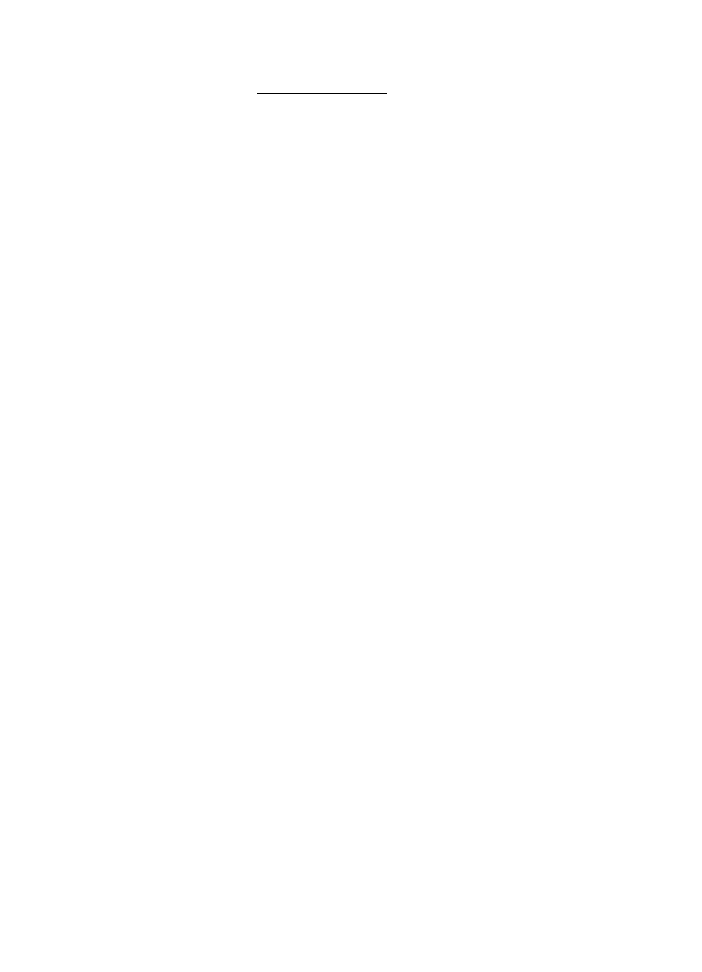
Konfigurere brannmurprogramvaren slik at den virker med
skriveren
En personlig brannmur, som er et sikkerhetsprogram som kjører på datamaskinen, kan
blokkere nettverkskommunikasjon mellom skriveren og datamaskinen.
Hvis du har problemer som:
•
Skriveren blir ikke funnet når du skal installere HP-programvare
•
Du kan ikke skrive ut, utskriftsjobben sitter fast i køen eller skriveren blir frakoblet
•
Skannekommunikasjonsfeil eller Skanner opptatt-meldinger
•
Du kan ikke vise skriverstatus på datamaskinen
Det kan hende brannmuren hindrer skriveren din fra å gi beskjed til datamaskinene i
nettverket om hvor den befinner seg.
Hvis du bruker HP-programvaren på en datamaskin som kjører Windows, og ikke
finner skriveren under installeringen (og du vet at skriveren er i nettverket), eller du
allerede har installert HP-programvaren og opplever problemer, kan du prøve
følgende:
•
Hvis du akkurat har installert HP-programvaren, kan du prøve å slå av
datamaskinen og skriveren og deretter slå begge på igjen.
•
Hold sikkerhetsprogrammet oppdatert. Mange sikkerhetsprogramleverandører
leverer oppdateringer som retter opp kjente feil, og tilbyr det nyeste innen forsvar
mot nye sikkerhetstrusler.
•
Hvis brannmuren har en sikkerhetsinnstilling som kan settes til Høy, Middels eller
Lav, bruker du Middels-innstillingen når datamaskinen er koblet til nettverket.
•
Hvis du har endret noen brannmurinnstillinger, kan du prøve å gå tilbake til
standardinnstillingene.
•
Hvis brannmuren har en innstilling som kalles "klarert sone", bruker du den når
datamaskinen er koblet til nettverket.
•
Hvis brannmuren har en innstilling for "ikke å vise varselmeldinger", må du
deaktivere den. Når du installerer HP-programvaren og bruker HP-skriveren, kan
du se varselmeldinger fra brannmurprogramvaren med valg for å "tillate," "godta"
eller "ikke blokkere". Du må tillate enhver HP-programvare som fører til et varsel.
Hvis varslet gir deg alternativet "remember this action" (husk denne handlingen)
eller "create a rule for this" (lag en regel for dette), velger du det. Slik husker
brannmuren hva som er klarert i nettverket.
•
Ikke ha aktivert mer enn én brannmur samtidig på datamaskinen. Du må for
eksempel ikke aktivere både Windows-brannmuren i operativsystemet og en
brannmur fra tredjepart samtidig. Hvis du har flere brannmurer aktivert samtidig,
kan det forårsake problemer, og det gjør ikke datamaskinen sikrere.
Kapittel 8
118
Løse et problem
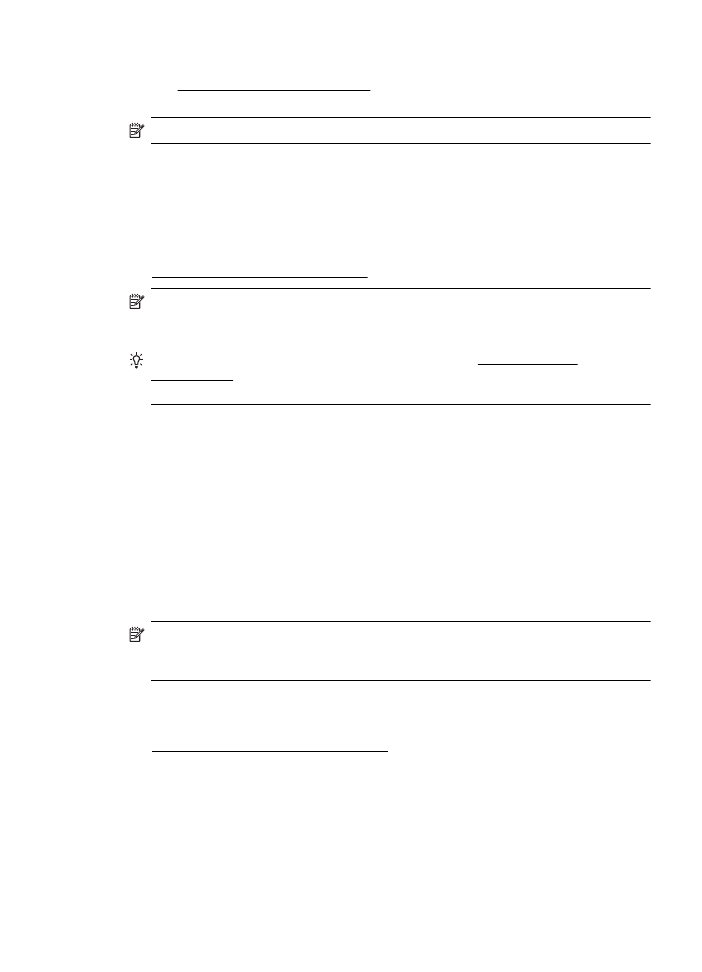
Hvis du vil vite mer om bruk av skriveren med personlig brannmurprogramvare, kan du
besøke www.hp.com/go/wirelessprinting og klikke på Firewall Help (Hjelp til
brannmur) i delen Need Help Troubleshooting? (Trenger du hjelp til problemløsing?).
Merk Noen deler av dette nettstedet er i dag ikke tilgjengelig på alle språk.
Løse problemer med skriveradministrasjon (HP Officejet
4620 e-All-in-One series)
Denne delen inneholder løsninger på vanlige problemer med administrasjon av
skriveren. Denne delen inneholder følgende emner:
•
Innebygd webserver kan ikke åpnes
Merk Hvis du skal bruke den innebygde webserveren, må skriveren være koblet til
et nettverk med en trådløs tilkobling. Du kan ikke bruke den innebygde
webserveren hvis skriveren er koblet til en datamaskin med en USB-kabel.
Tips Du kan besøke HPs nettsted for kundestøtte på www.hp.com/go/
customercare for å få informasjon og verktøy som kan hjelpe til å løse mange
vanlige skriverproblemer.
Innebygd webserver kan ikke åpnes
Kontroller nettverkskonfigurasjonen
•
Kontroller at du ikke bruker en telefonledning eller en krysskabel til å koble
skriveren til nettverket.
•
Kontroller at nettverkskabelen er koblet riktig til skriveren.
•
Kontroller at nettverkshuben, -bryteren eller -ruteren er på og fungerer ordentlig.
Kontroller datamaskinen
Kontroller at datamaskinen du bruker, er koblet til nettverket.
Merk Når du skal bruke EWS, må skriveren være koblet til et nettverk. Du kan
ikke bruke den innebygde webserveren hvis skriveren er koblet til en datamaskin
med en USB-kabel.
Kontroller nettleseren
•
Kontroller at Web-leseren oppfyller minimumskravene til systemet. Se
Spesifikasjoner for innebygd webserver for mer informasjon.
•
Hvis nettleseren bruker proxy-innstillinger for å koble til Internett, kan du prøve å
slå av disse innstillingene. Hvis du vil ha mer informasjon, kan du se
dokumentasjonen til nettleseren.
•
Kontroller at JavaScript og informasjonskapsler er aktivert i nettleseren. Hvis du vil
ha mer informasjon, kan du se dokumentasjonen til nettleseren.